يركز هذا الدليل على الإعدادات الرسومية التي يمكن أن تجعلك ترى الأعداء بشكل أفضل في اللعبة.
في إعدادات اللعبة
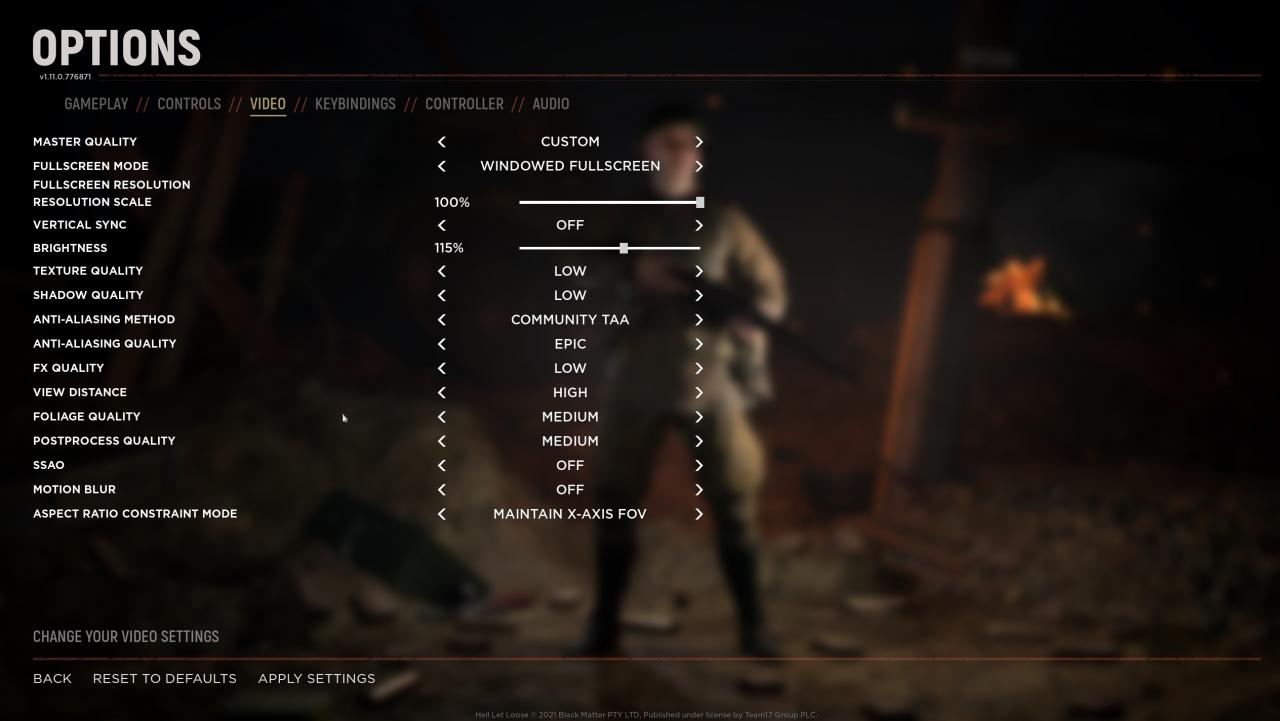
سطوع:
يمكنك اللعب بالأرقام هنا وتجد ما يناسبك. للحصول على رؤية أعلى في سطوع اللعبة يساعد.
جودة الملمس:
ضبط جودة الملمس على "قليل" سيجعل اكتشاف الأعداء حول الأدغال أسهل قليلاً ولكنه ليس مهمًا. شخصيا خيار الاستخدام "عالي" أو حتى "مَلحمي" لأنني أفضل أن تبدو لعبتي أجمل.
جودة الظل: منخفضة
تريد ضبط جودة الظل على "قليل" لأن الإعدادات الأعلى تجعل اكتشاف الأعداء حول المباني أكثر صعوبة.
طريقة AA:
استخدم طريقة المجتمع أو الوضوح والجودة "مَلحمي". كل شيء آخر يبدو ضبابي.
جودة العملات الأجنبية: منخفضة
اضبط هذا الإعداد على "LOW" لأن هذا الإعداد يُحدث تأثيرات مثل النار والانفجارات والدخان لتقديم جودة أفضل ويجعل من الصعب تحديد الأعداء إذا وجدت نفسك حول هذه التأثيرات. تبدو اللعبة أفضل على الرغم من تركها عالية أو ملحمية.
عرض المسافة: عالية
اضبط هذا على "HIGH" أو "EPIC". تقدم الجودة الملحمية عددًا أكبر من الكائنات عن بُعد مقارنة بالجودة العالية ويمكن أن تكون مفيدة وإلا فقد تقوم بإطلاق النار على كائن غير معروض حتى لو رأيت جنديًا.
جودة أوراق الشجر: متوسطة
الإعداد الأكثر أهمية حتى الآن ، قم بتعيين هذا على "متوسط", يرجى. أي إعداد أعلى سيجعل اللعبة تبدو أكثر جمالًا ولكنه سيضيف أيضًا المزيد من أوراق الشجر والمزيد من الشجيرات التي لم تكن موجودة في "متوسط" الإعداد.
ضبابية الحركة: إيقاف
إعداد آخر مهم للغاية وتأكد من ضبطه على "إيقاف". مع الإعداد ، فإنه يضيف تأثير الحركة وأنت تتحرك مما يجعل من الصعب للغاية تحديد الأعداء.
الإعدادات الخارجية ؛ إعدادات Nvidia و Monitor.
ضع في اعتبارك أن هذا الإعداد عالمي وسيؤثر على طريقة ظهور كل شيء على سطح المكتب ، لذا إذا كنت تعمل باستخدام الألوان ، فقد ترغب في وضع ذلك في الاعتبار.
إعداد لون سطح المكتب:
انقر بزر الماوس الأيمن فوق سطح المكتب-> توجه إلى لوحة تحكم Nvidia-> ضمن علامة تبويب العرض ، ابحث عن "ضبط إعدادات ألوان سطح المكتب" ثم تأكد من زيادة "حيويتها الرقمية" الخيار من 50٪ إلى 70٪ أو حتى 80٪. هذا الخيار مهم للغاية وسيضيف حيوية إلى الألوان مما يعني أن كل لون وملمس (بما في ذلك جنود العدو) سيظهر على الشاشة أكثر وضوحًا وحيوية. في 50٪ من اللعبة تبدو "باهتة" تمامًا.
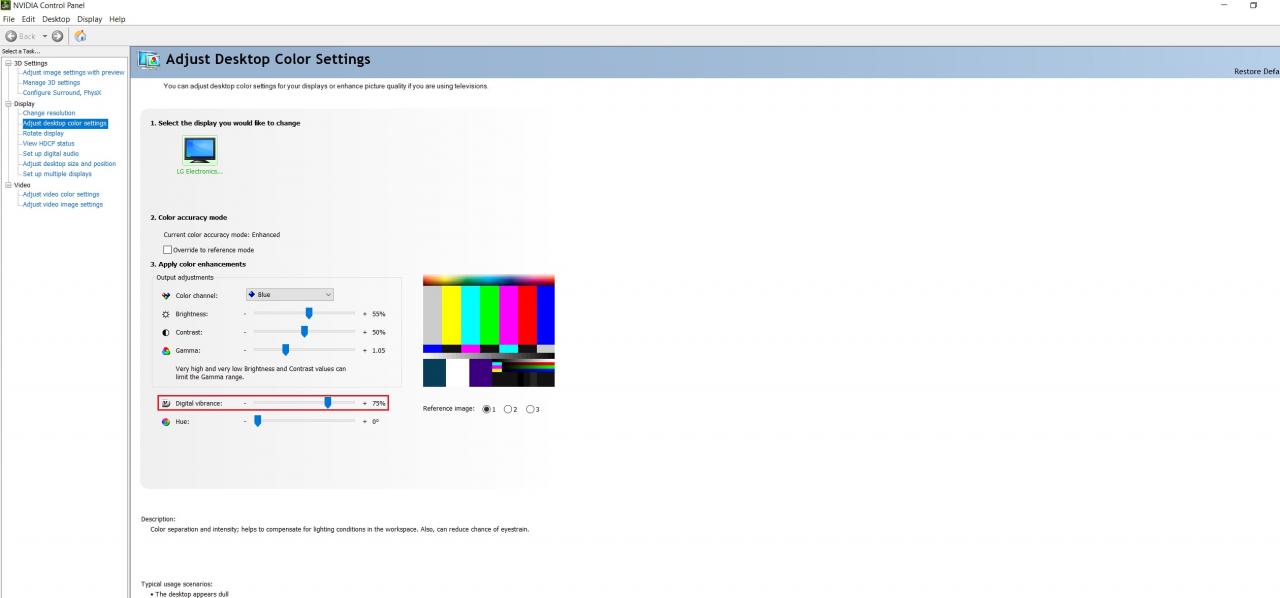
إعدادات الشاشة:
تحقق من إعدادات شاشتك ولا تتردد في التلاعب بالقيم ولكني أوصيك بالزيادة سطوع, تباين, حدة و استقرار الأسودr خيارات المراقبة لأن كل هذا سيساعد في الرؤية.
يمكنك على وجه التحديد تحرير أحد ملفات تعريف الشاشة أو أوضاعها واستخدامها فقط عند لعب HLL أو ألعاب أخرى.
